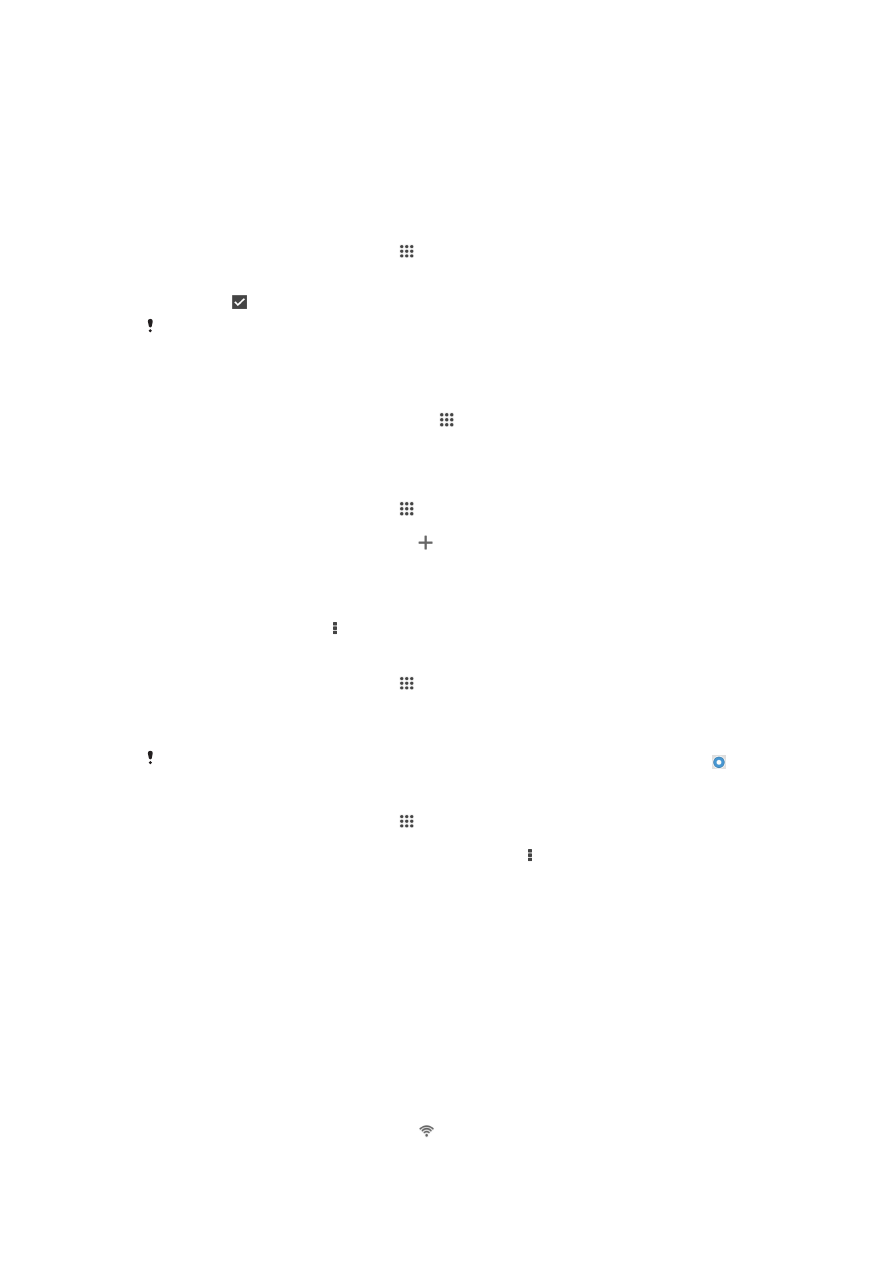
Wi-Fi®
Koristite Wi-Fi® veze za surfovanje internetom, preuzimanje aplikacija ili slanje i primanje
e-poruka. Kada se povežete sa Wi-Fi® mrežom, uređaj pamti mrežu i automatski se
povezuje sa njom sledeći put kada dođete u domet mreže.
Neke Wi-Fi® mreže zahtevaju da se prijavite na veb stranicu pre nego što dobijete
pristup. Obratite se odgovarajućem administratoru Wi-Fi® mreže za više informacija.
Jačina signala Wi-Fi® mreža se može razlikovati. Približavanje Wi-Fi® tački pristupa
može povećati jačinu signala.
Dostupne Wi-Fi® mreže mogu biti otvorene ili bezbedne.
•
Otvorene mreže su označene sličicom pored imena Wi-Fi® mreže.
26
Ovo je Internet verzija ove publikacije. © Štampajte samo za privatnu upotrebu..
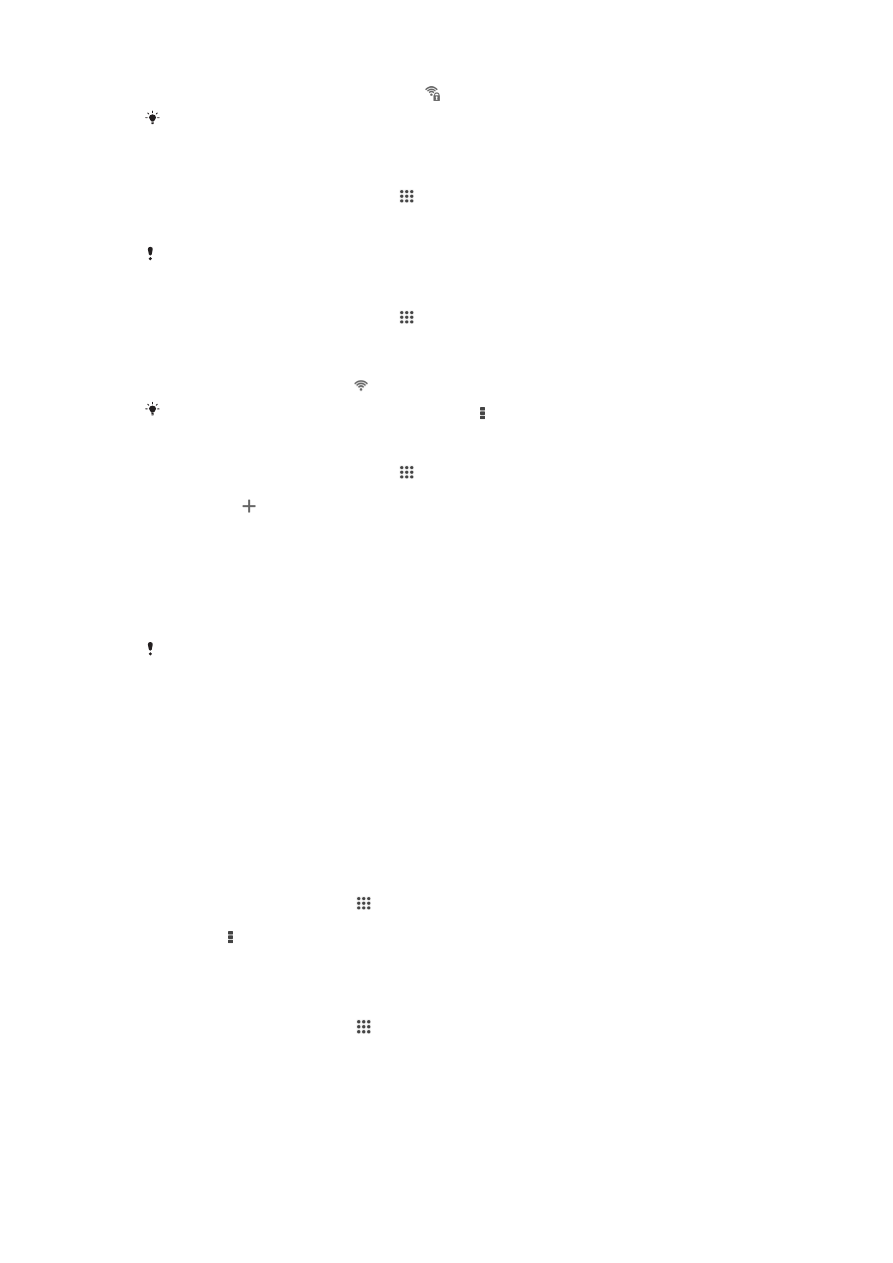
•
Bezbedne mreže su označene sličicom pored imena Wi-Fi® mreže.
Neke Wi-Fi® mreže se ne pojavljuju na listi dostupnih mreža jer ne emituju svoje ime mreže
(SSID). Ako znate ime mreže, možete da je dodate ručno na listu dostupnih Wi-Fi® mreža.
Da biste uključili Wi-Fi®
1
Iz prikaza Početni ekran, tapnite na .
2
Pronađite i tapnite na
Podešavanja.
3
Prevucite dugme klizača pored
Wi-Fi udesno da biste uključili Wi-Fi® funkciju.
Omogućavanje Wi-Fi® funkcije može potrajati nekoliko sekundi.
Automatsko povezivanje sa Wi-Fi® mrežom
1
Iz prikaza Početni ekran, tapnite na .
2
Pronađite i tapnite na
Podešavanja.
3
Tapnite na
Wi-Fi. Prikazuju se sve dostupne Wi-Fi® mreže.
4
Tapnite na Wi-Fi® mrežu da biste se povezali sa njom. Unesite odgovarajuću
lozinku za bezbedne mreže. se prikazuje na statusnoj liniji kada se povežete.
Da biste potražili nove dostupne mreže, tapnite na , a zatim tapnite na
Skeniraj.
Ručno dodavanje Wi-Fi® mreže
1
Na Početni ekran tapnite na stavku .
2
Pronađite i tapnite na
Podešavanja > Wi-Fi.
3
Tapnite na .
4
Unesite informacije za
SSID mreže.
5
Da biste izabrali tip bezbednosti, tapnite na polje
Bezbednost.
6
Ako je potrebno, unesite lozinku.
7
Da biste uredili neke napredne opcije kao što su podešavanja proksi servera i IP
adrese, potvrdite izbor u polju za potvrdu
Prikaži napredne opcije, a zatim uredite
podešavanja na željeni način.
8
Tapnite na
Sačuvaj.
Kontaktirajte administratora Wi-Fi® mreže da biste dobili SSID mreže i lozinku.
Wi-Fi® postavke
Kada ste povezani sa Wi-Fi® mrežom ili ako postoji više dostupnih Wi-Fi® mreža u vašoj
blizini, moguće je videti status tih mreža. Uređaj možete da omogućite i da vas
obaveštava svaki put kada se otkrije otvorena Wi-Fi® mreža.
Ako niste povezani sa Wi-Fi® mrežom, uređaj koristi mobilnu vezu za prenos podataka
za pristup internetu (ako ste na uređaju podesili i omogućili mobilnu vezu za prenos
podataka). Dodavanjem Wi-Fi® smernica stanja spavanja, možete navesti kada ćete se
prebaciti sa Wi-Fi® mreže na mobilnu vezu za prenos podataka.
Omogućavanje Wi-Fi® mrežnih obaveštenja
1
Uključite Wi-Fi® ako već nije uključen.
2
Sa Početni ekran, tapnite na .
3
Pronađite i tapnite na
Podešavanja > Wi-Fi.
4
Pritisnite .
5
Tapnite na
Napredno.
6
Označite polje za potvrdu
Mrežno obaveštenje.
Prikazivanje detaljnih informacija o povezanoj Wi-Fi® mreži
1
Sa Početni ekran, tapnite na .
2
Pronađite i tapnite na
Podešavanja > Wi-Fi.
3
Tapnite na Wi-Fi® mrežu sa kojom ste trenutno povezani. Prikazaće se detaljne
informacije o mreži.
27
Ovo je Internet verzija ove publikacije. © Štampajte samo za privatnu upotrebu..
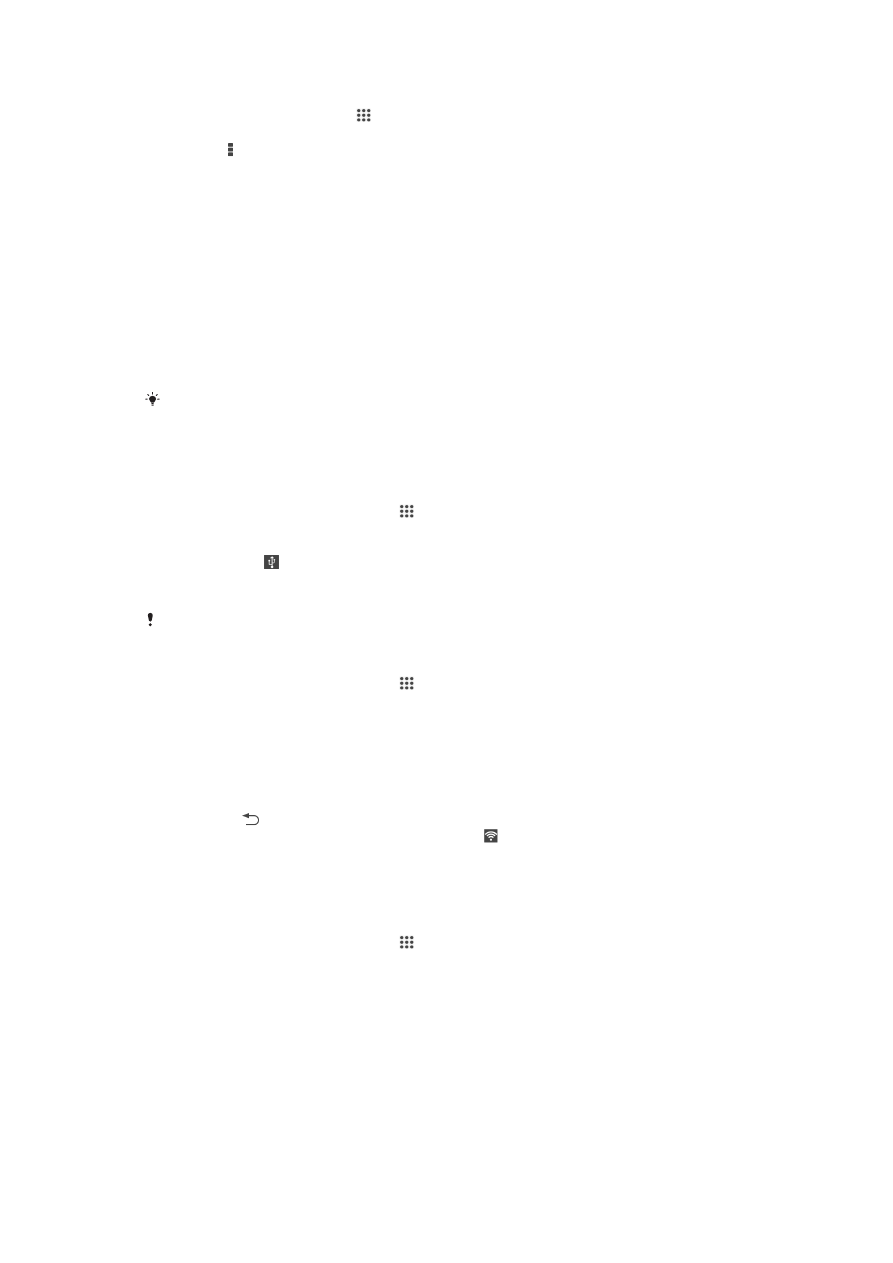
Dodavanje smernica za Wi-Fi® režim spavanja
1
Sa Početni ekran, tapnite na .
2
Pronađite i tapnite na
Podešavanja > Wi-Fi.
3
Pritisnite .
4
Tapnite na
Napredno.
5
Tapnite na
Ne isključuj WiFi tokom spav..
6
Izaberite opciju.